Wis route / Wis track
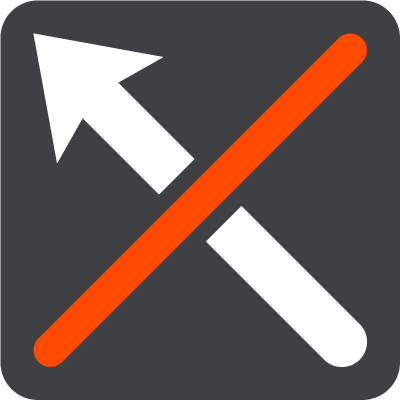
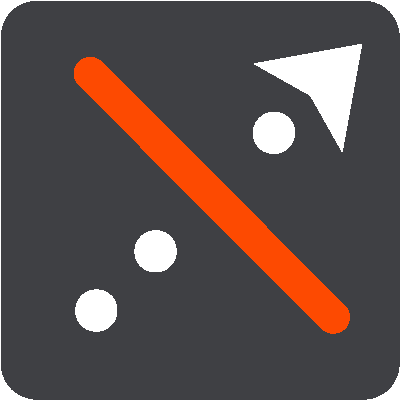
Selecteer deze knop om de huidige geplande route of track te wissen.
Het menu Huidige route wordt gesloten en je keert terug naar de kaartweergave.
Sla volgende tussenstop over
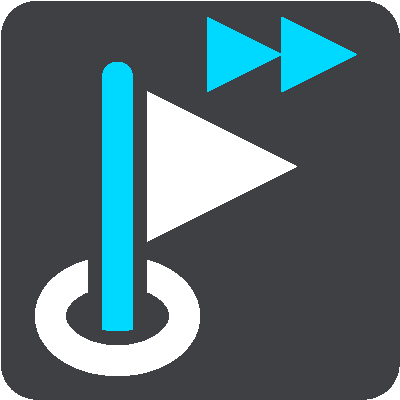
Selecteer deze knop om de volgende tussenstop over te slaan.
Zoek alternatief
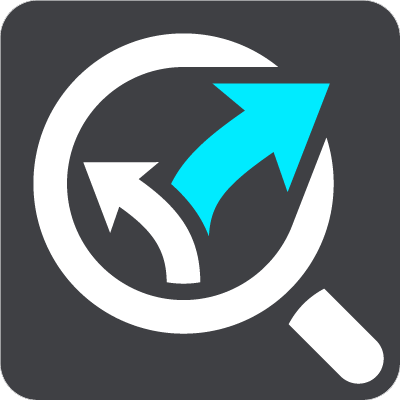
Je ziet deze knop als je een route hebt gepland. Selecteer deze knop om maximaal drie alternatieve routes weer te geven in de kaartweergave.
Vermijd wegversperring
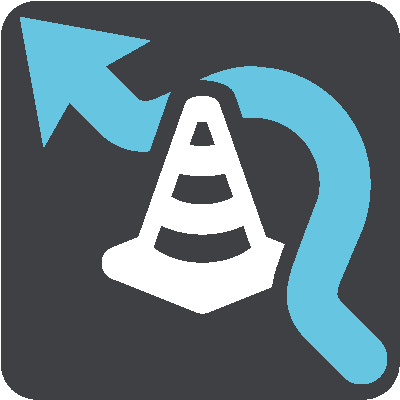
Selecteer deze knop om een onverwacht obstakel te vermijden dat de weg op je route blokkeert.
Vermijd deel van route
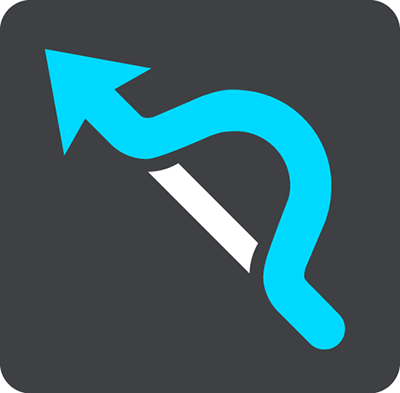
Selecteer deze knop om een deel van een route te vermijden.
Vermijd tolwegen en meer
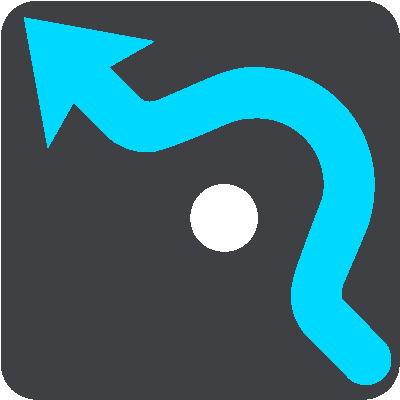
Selecteer deze knop om bepaalde typen route-elementen te vermijden die zich op je huidige geplande route bevinden. Hieronder vallen bijvoorbeeld veerboten, tolwegen en onverharde wegen.
Je kunt ook route-elementen vermijden met de routebalk.
Toon instructies
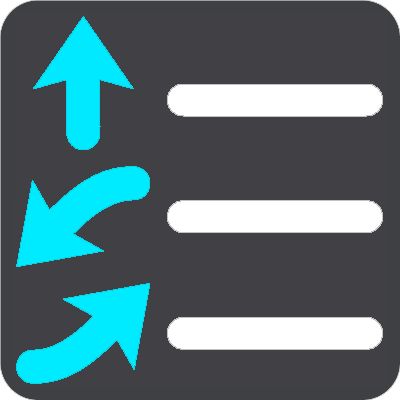
Selecteer deze knop om een lijst met stapsgewijze instructies voor je geplande route weer te geven.
De instructies bevatten het volgende:
- Je huidige locatie.
- Straatnamen.
- Maximaal twee wegnummers die worden getoond op verkeersborden, voor zover mogelijk.
- Een instructiepijl.
- Een instructiebeschrijving.
- De afstand tussen twee opeenvolgende instructies.
- Het afritnummer.
- De volledige adressen van tussenstops op je route.
Tip: selecteer een instructie om een voorbeeld weer te geven van dat deel van de route op de kaartweergave.
je kunt ook het instructiekader selecteren in de reisbegeleidingsweergave om stapsgewijze instructies te zien.
Voeg tussenstop toe
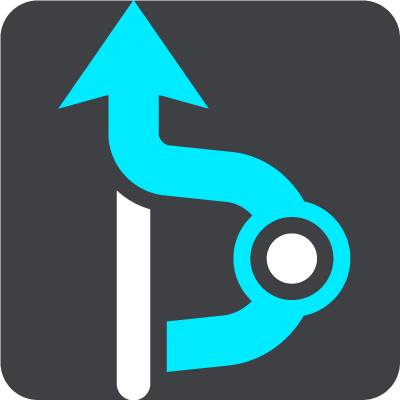
Selecteer deze knop als je een tussenstop wilt toevoegen aan je huidige geplande route. Je kunt ook direct vanaf de kaart tussenstops toevoegen aan je route.
Voeg toe aan Mijn routes
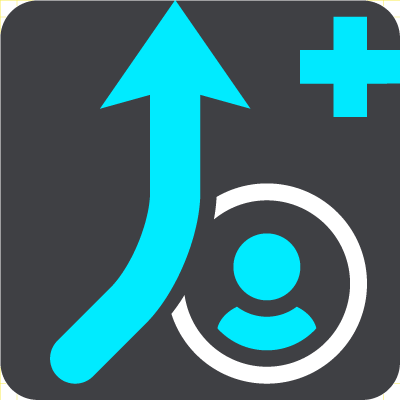
Als je een nieuwe route plant die nog niet is opgeslagen, zie je deze knop. Selecteer deze knop om deze route op te slaan als onderdeel van de lijst Mijn routes.
Sla wijzigingen in route op
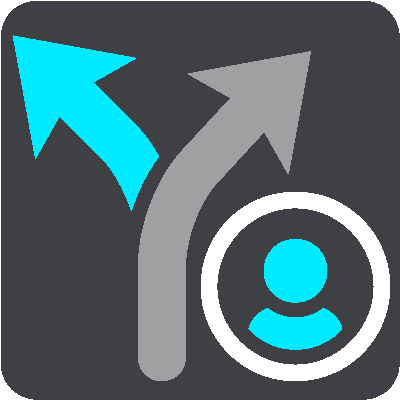
Als je een wijziging in een Mijn route aanbrengt, zie je deze knop. Selecteer deze knop om de wijzigingen op te slaan.
Wijzig routetype

Selecteer deze knop om het routetype te wijzigen waarmee je route wordt gepland. Je route wordt opnieuw berekend aan de hand van het nieuwe routetype.
Wijzig volgorde tussenstops
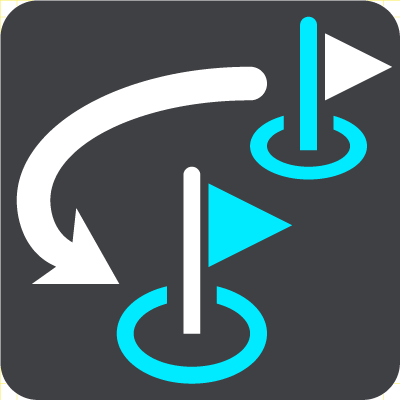
Selecteer deze knop om de lijsten met tussenstops voor je huidige route weer te geven. Je kunt nu de volgorde van de tussenstops op je route wijzigen.
Voor een route zonder tussenstops kun je ook deze knop selecteren om je route om te keren.
Rijd naar route of Rijd naar track
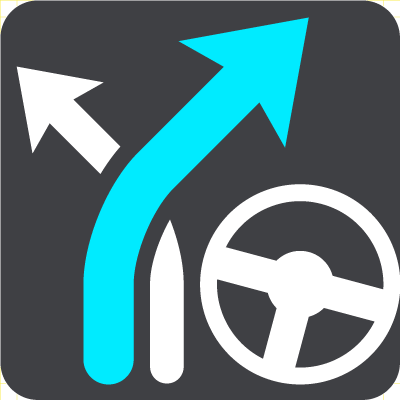
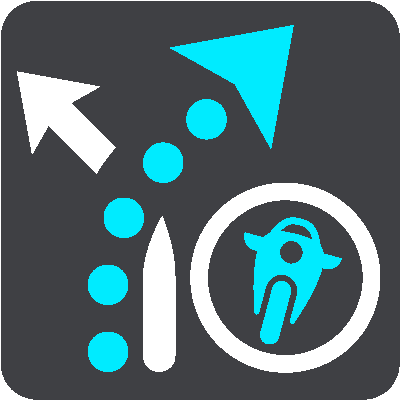
Selecteer Rijd naar route om een route te berekenen vanaf je huidige locatie naar het beginpunt van Mijn route. Het beginpunt wordt omgezet naar een tussenstop.
Met Rijd naar track wordt er een route naar het dichtstbijzijnde punt van de track vanaf je huidige positie berekend.
Rijd naar beginpunt

Selecteer deze knop in het menu Huidige track om een route te plannen naar het beginpunt van de track. Het beginpunt wordt omgezet naar een tussenstop. Zie Navigeren met een track voor meer informatie.
Toon route- of trackvoorbeeld
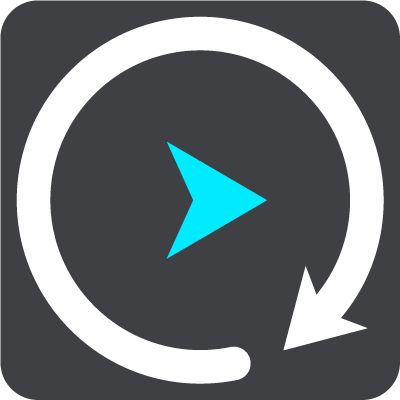
Selecteer deze knop om een voorbeeld weer te geven van je geplande route of track.
Stop route- of trackvoorbeeld
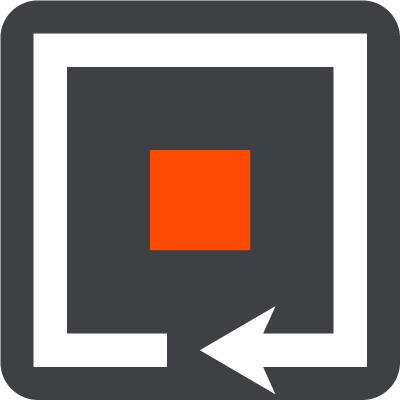
Selecteer deze knop als je geen voorbeeld meer wilt weergeven van je geplande route.